Tutorials – Einfach mal ausprobieren
Hier finden Sie einige Tutorials zur alten Affinity Version 2 und dem neuen Affinity Studio 3
Arbeitsvorbereitung
Wie kann man Affinity-Publisher Projekte organisieren?
Vorwegnehmen möchte ich, dass meine hier beschriebene Methode, um ein Publisher-Projekt zu organisieren, meine eigene Methode ist. Will sagen, dass man niemandem vorschreiben sollte, wie er was zu handhaben hat. Aus Erfahrung wird man klug. Gewisse Vorgehensweisen haben sich aber bewährt. Auf diese Art vermeidet man spätere Probleme im Umgang mit einem Projekt!
Eine Anmerkung vorweg
Beim Kauf eines Computers habe ich immer darauf Wert gelegt, eine zusätzlich eingebaute Festplatte mit zu kaufen, die im Computer-System den Festplattenbuchstaben D: bekommt. Auf dieser „Daten-Festplatte“ werden ALLE PROJEKTE in verschiedenen Ordnern gespeichert und abgelegt. Ich halte es nicht für zielführend, Daten wie Fotos aus Cloud-Speichern heraus in den Affinity-Publisher zu importieren. Probleme einiger Anwender bestätigen dies, denn plötzlich lassen sich Publisher-Dateien nicht mehr öffnen. Der Affinity-Publisher sollte sich um die Verwaltung eines Produktes kümmern und nicht um das Auffinden von externen Dateien.
Ein neues Projekt anlegen
Für ein neues Projekt legt man 1 Ordner an. In diesem Ordner werden die verschiedensten Daten in weiteren Unterordnern gesammelt. Hier kommt es auf das Projekt an, ob man für eine Webseite und/oder eine Druckerei produziert. Auch die Größe des Projekts ist entscheidend. Kleinere Projekte können auch anders organisiert werden. Anhand eines Windows-Workflows mit den Affinity-Programmen wird folgende Ordnerstruktur für ein Großprojekt (z.B. Reisekatalog) empfohlen. Diese Ordnerstruktur kann man sich einmal anlegen und wenn ein neues Projekt ansteht, wird diese Struktur einfach kopiert. Somit sind alle Projekt-Ordner erst einmal leer und können für das neue Projekt genutzt werden.
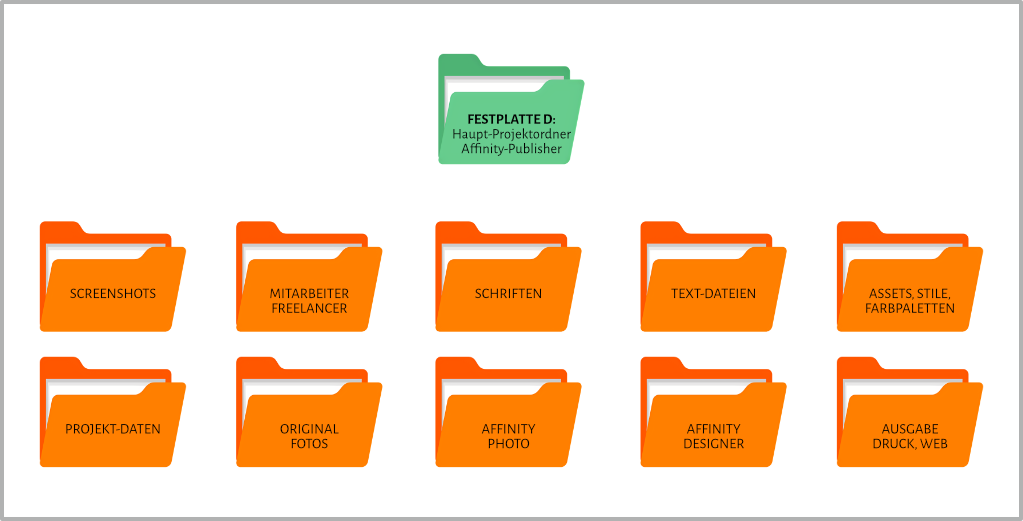
Die Ordnerstruktur
1. Haupt-Projektordner Affinity-Publisher. Hier wird die Publisher-Projekt-Datei abgelegt.
2. Folgende Unterordner, alle auf der selben Ebene, werden benötigt.
Ordner für Screenshots
Hier werden alle Screenshots (für ein Webprojekt) abgelegt
Ordner für Original-Schrift-Dateien
Alle verwendeten Schriften (*.ttf und *.otf) werden in diesem Ordner abgelegt
Ordner für Original Fotos
Alle Originalfotos kommen in diesen Ordner. Für einen Reisekatalog werden Länder-Fotos in weiteren Unterordnern gespeichert
Ordner für alle Affinity-Photo Dateien
Hier kommen alle Fotos aus c) hinein, die bearbeitet, aufgebessert und zugeschnitten wurden
Ordner für alle Affinity-Designer Dateien
Hier kommen alle Dateien des Designers hinein
Assets, Stile & Farbpaletten
Hier werden alle verwendeten Assets, Stile und Farbpaletten in Kopie gespeichert, die bei den Arbeiten der Affinity-Programme zum Einsatz kommen. Bei den Programmen sollte man sich auf 1 Farbpalette festlegen
Ordner für Textdateien
Hier werden alle Textdateien für das Projekt gespeichert
Mitarbeiter-Freelancer-Texter
Wenn mehrere Personen am Projekt arbeiten, werden deren Arbeiten hier gespeichert
Projekt-Daten
Hier werden alle Grafiken aus den unterschiedlichen Affinity-Programmen gespeichert, die später in der Projekt-Datei zum Einsatz kommen
Ausgabe-Ordner
In diesem Ordner werden fertige Druckdaten (PDF) oder alle Dateien für ein Web-Projekt gespeichert. Speichert man hier eine fertige Druckdatei ab, sollte man auch eine gering aufgelöste Ansichtsdatei im PDF-Format mitspeichern.
Dateinamen
Jede Datei, die in einem Projekt zum Einsatz kommt, braucht einen EINDEUTIGEN NAMEN. Es nutzt nichts, wenn man bei einem Reisekatalog den vielen Fotos eines Landes kryptische Namen gibt. Die findet man später nicht mehr wieder, auch wenn man sie in einem Unterordner mit dem Ländernamen gespeichert hat. Hier passieren dann auch schnell Fehler, wenn man das falsche Bild in den Publisher lädt. Bei der Vergabe von Dateinamen sollte man immer die Fotos eines Landes bearbeiten, dann die Fotos des nächsten Landes usw. Dateinamen wie GRIECHENLAND-ATHEN-A6-300dpi.TIF sind allemal sinnvoller und aussagekräftiger als GR-AT-300.TIF
Defekte Publisher-Dateien
Die Gründe, warum man eine Publisher-Datei nicht mehr öffnen kann, sind vielfältig. In den meisten Fällen handelt es sich um verzweigte Ablageorte von Dateien, zerschossene (korrupte) Schriftarten oder fehlerhaftes Fotomaterial.
Aktualisiert aus meinem Publisher-Einsteigerbuch